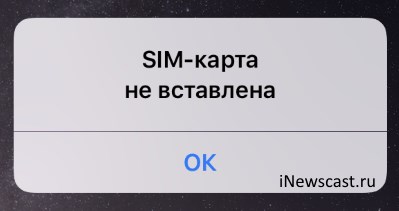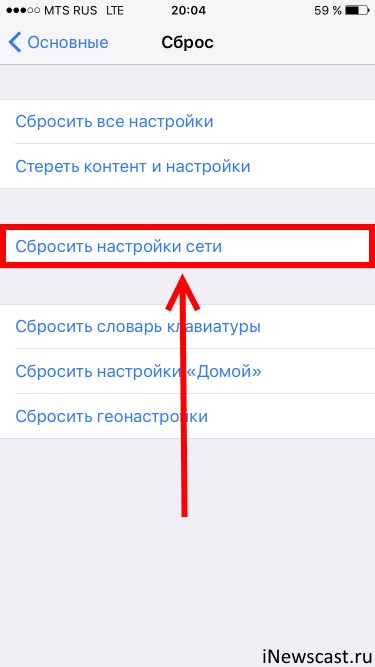Всем привет! Если сильно придраться к заголовку статьи, то стоит отметить, что из данной ситуации есть далеко не один выход — решений (впрочем, как и причин) ошибки «не вставленной SIM-карты» может быть несколько. Хотя, казалось бы, чего здесь выдумывать? iPhone или iPad просят установить сим-карту? Сделай это и все будет «ОК»!
Будет, но далеко не всегда.
Почему? Потому что у нас с вами устройство компании Apple!:) А значит, иногда может произойти очень странная история: сим-карта внутри iPhone или iPad вроде бы есть, но устройство все равно настойчиво пишет «SIM-карта не вставлена». Как кто-то недавно написал в комментариях, смотришь на все это и думаешь: «То ли лыжи не едут, то ли я…».
Впрочем, не время ругаться матом и отвлекаться от темы — давайте немедленно приступим к поиску решения данной проблемы. Поехали же!:)
Итак, первый и самый главный способ все исправить:
ПОМЕНЯТЬ СИМ-КАРТУ!
Почему совет написан большими буквами? Да потому, что в 95% случаев именно это действие помогает избавиться от проблемы «SIM-карта не вставлена». Если есть такая возможность, то прямо сейчас заканчивайте читать эту статью, выключайте компьютер и бегите в салон сотовой связи с паспортом.
Процедура замены длится пару минут и, скорей всего, после этого наступит всепоглощающее счастье — iOS-устройство наконец-то увидит симку.
Однако, если такой возможности у вас нет (или вам просто лень куда-то ходить), то можно попробовать избавиться от этой ошибки другими способами:
- Для начала, нужно на 100% убедиться в том, что сим-карта работает — проверьте ее в другом телефоне. Плюс, внимательно посмотрите — правильно ли она установлена? Вставлен ли сим-лоток до конца? Конечно, это очень очевидные советы, но мало ли… все бывает!
- Вытащите сим-карту, сделайте жесткую перезагрузку, поставьте симку на место.
- Сбросьте сетевые настройки. Для этого открываем «Настройки — Основные — Сброс» и выбираем «Сбросить настройки сети». Не нужно бояться данной процедуры — вся ваша личная информация (картинки, видео, контакты и т.д.) останется на устройстве.
- Откройте «Настройки — Конфиденциальность — Службы геолокации — Системные службы» и отключите «Поиск сотовой сети».
- Выполните обновление настроек оператора. Да, это возможно сделать даже в том случае, когда сим-карта в iPhone не вставлена. Для этого подключаемся к Wi-Fi, открываем «Настройки — Основные — Об устройстве» и ждем появления окошка с предложением обновить настройки. Если такая возможность есть, то запрос на это действие появится в течение 10-15 секунд.
Симку поменяли? Все вышеописанные действия перепробовали? Ничего не помогает и сообщение «SIM-карта не вставлена» продолжает то появляться, то пропадать, то вообще «горит» постоянно? К сожалению, у меня для вас неутешительные новости…
Скорей всего, проблемы явно «железные». И самая простая из них — не размыкание цепи датчика вставленной сим-карты. Что это за ерунда такая? Сейчас объясню чуть подробней.
Внутри iPhone или iPad есть специальный контакт, который размыкается в момент установки сим-карты. Выглядит он вот таким образом:
Как это должно работать: вы вставляете сим-карту, контакт размыкается, устройство понимает что карточка установлена и начинает с ней работать.
Соответственно, если этот контакт не разомкнуть, то iPhone или iPad будет писать «SIM-карта не вставлена». Из-за чего происходит данная ситуация? Вот основные причины:
- Повреждения этой цепи контактов (в результате падения или удара).
- Неоригинальный корпус.
- Неоригинальный сим-лоток (меньший по размеру, чем «родной» от Apple).
Как видите, в принципе, ничего страшного нет — цепь всегда можно аккуратно поправить в сервисном центре, а сим-лоток заменить самостоятельно.
Но не стоит забывать, что это далеко не единственная «железная» причина ошибки «SIM-карта не вставлена». Проблемы с сетью также могут быть обусловлены поломкой модема, повреждением контактов внутри разъема под сим-карту и т.д. К сожалению, эти неполадки будет очень тяжело исправить без посещения ремонтной мастерской — придется обратиться к мастерам официального сервисного центра.
Впрочем, я надеюсь, что в вашем случае до таких кардинальных мер дело не дойдет и все решится более простыми способами — например, банальной заменой сим-карты. Пусть будет именно так!:)
P.S. Статья помогла и вы узнали что-то новое? Ставьте «лайки», жмите на кнопки социальных сетей — поддержите автора! Хочется задать вопрос или рассказать свою историю борьбы с «не вставленной сим-картой»? Без проблем! Смело пишите в комментарии — они всегда открыты для общения!
Дорогие друзья! Минутка полезной информации:
1. Вступайте в группу ВК — возможно, именно там вы сможете получить всю необходимую вам помощь!
2. Иногда я занимаюсь ерундой (запускаю стрим) — играю в игрушки в прямом эфире. Приходите, буду рад общению!
3. Вы всегда можете кинуть деньги в монитор (поддержать автора). Респект таким людям!
P.S. Моя самая искренняя благодарность (карта *9644, *4550, *0524, *9328, *1619, *6732, *6299, *4889, *1072, *9808, *7501, *6056, *7251, *4949, *6339, *6715, *4037, *2227, *8877, *7872, *5193, *0061, *7354, *6622, *9273, *5012, *1962, *1687 + перевод *8953, *2735, *2760 + без реквизитов (24.10.2021 в 18.34; 10.12.2021 в 00.31)) — очень приятно!
На чтение 6 мин. Просмотров 40 Опубликовано 21.04.2021
Ошибка «SIM-карта не вставлена» обычно возникает из-за неисправной или неправильно вставленной SIM-карты. Однако могут быть и другие причины, по которым он появится. В этом посте мы рассмотрим ошибку «SIM-карта не вставлена» в # GalaxyNote8, поэтому мы надеемся, что вы что-то из этого получите.
Содержание
- Решение №1: перезагрузите Note 8
- Решение №2: переустановите SIM-карту
- Решение № 3: Включение и выключение режима полета
- Решение №4: Измените сетевой режим
- Решение № 5: Выберите правильного оператора сети
- Решение № 6. Замените SIM-карту
- Решение № 7: протрите Note 8 и начните с нуля
- Решение №8. Обратитесь в Samsung.
Решение №1: перезагрузите Note 8
Независимо от того, устраняете ли вы проблемы с телефоном или компьютером, основной шаг по устранению неполадок, который не должен быть пропущенным – это перезапуск или включение питания. На устройстве Android простой перезапуск обновляет операционную систему и ее приложения. Поскольку ошибка «SIM-карта не вставлена» может быть вызвана ошибкой ОС, хорошо, если вы начнете устранение неполадок с перезагрузки устройства. При перезапуске в этом случае также будет восстановлено соединение с вашей сетью, где, возможно, также и заключается проблема.
Решение №2: переустановите SIM-карту
Со временем SIM-карта может немного сдвинуться внутрь, что приведет к неправильному подключению, что, в свою очередь, может привести к ошибке «SIM-карта не вставлена». Удаление лотка для SIM-карты может решить эту временную проблему.
Кроме того, есть вероятность, что на вашем телефоне скопилась пыль или грязь, что вызовет проблемы с контактом между SIM-картой и металлическими разъемами. Если вам кажется, что SIM-карта загрязнена, попробуйте протереть ее чистой мягкой тканью. Чтобы удалить грязь с карты, попробуйте использовать некоторое количество медицинского спирта.
В отличие от старых моделей Galaxy, где лоток для SIM-карты находится под аккумулятором, Note 8 в значительной степени построен как одно целое. Так что о проверке лотка для SIM-карты не может быть и речи. Что вы можете сделать, так это снять лоток для SIM-карты и убедиться, что SIM-карта чистая. После этого вставьте SIM-карту обратно в лоток и убедитесь, что вы вставили ее правильно.
Перед тем, как вынуть лоток для SIM-карты из телефона, убедитесь, что ваш Note 8 установлен. выключенный. То же самое должно происходить и при повторной установке SIM-карты.
Решение № 3: Включение и выключение режима полета
Некоторым пользователям удалось добиться успеха в устранении неполадок. Ошибка «SIM-карта не вставлена» перед переключением режима полета, поэтому обязательно сделайте это. Когда режим полета включен, все сетевые возможности вашего Note 8 будут приостановлены, включая все функции SIM-карты. Чтобы узнать, поможет ли это решить проблему, включите режим полета и понаблюдайте за устройством. Вот как:
- Откройте приложение “Настройки”.
- Нажмите “Подключения”.
- Переместите ползунок режима полета вправо.
- Выключите режим полета, сдвинув его влево.
Затем подождите минуту, чтобы ваш Note 8 установил соединение с вашей сетью. очередной раз.
Решение №4: Измените сетевой режим
Помимо разрешения устройству автоматически подключаться к сети путем включения и выключения режима полета, вы также можете вручную изменить сетевой режим вашего устройства. Если сетевой режим вашего устройства изначально не настроен на правильный режим, может возникнуть ошибка «SIM-карта не вставлена», поэтому хорошо, если вы можете дважды проверить ее. Чтобы изменить сетевой режим в Note 8, выполните следующие действия:
- Откройте приложение “Настройки”.
- Нажмите “Подключения”.
- Нажмите “Мобильные сети”.
- Нажмите “Режим сети”.
- Выберите Авто . Некоторые устройства могут отображать LTE/3G/2G (автоподключение) , поэтому вы также можете выбрать это.
Если для сетевого режима установлен автоматический режим, именно ваше устройство выберет для себя наилучший доступный сетевой режим. Это исключает вероятность того, что ваш телефон настроен неправильно, особенно если возникла проблема с сетью.
Решение № 5: Выберите правильного оператора сети
Так же, как ваш устройство может быть настроено на неправильный сетевой режим, также есть вероятность, что оно использует неправильного оператора сети. Эта проблема особенно актуальна для устройств Note 8 с поддержкой двух SIM-карт. Чтобы убедиться, что ваше устройство использует правильную сеть, выполните следующие действия:
- Откройте приложение “Настройки”.
- Нажмите “Подключения”.
- Нажмите “Мобильные сети”.
- Нажмите “Операторы сети”.
- Нажмите Поисковые сети . Подождите минутку с Note 8 для доступных сетей. По завершении нажмите Выбирать автоматически .
Решение № 6. Замените SIM-карту
Если значок « SIM-карта не вставлена », ошибка продолжается даже на этом этапе, самое время проверить, есть ли у вас проблема с SIM-картой или это что-то еще. Попробуйте использовать другую, но совместимую SIM-карту и посмотрите, сможет ли ваш Note 8 обнаружить ее. В противном случае вам нужно получить новую карту у своего провайдера.
Решение № 7: протрите Note 8 и начните с нуля
Одно из Возможными причинами, по которым на вашем устройстве может быть ошибка, может быть неизвестный программный сбой. Чтобы проверить, так ли это, вам нужно начать с нуля, выполнив сброс настроек до заводских. Эта процедура приведет к стиранию ваших данных, поэтому не забудьте создать резервную копию важных файлов, прежде чем продолжить.
Мы также рекомендуем вам записать свой идентификатор Google и пароль, которые вы используете в этом телефоне, чтобы вы выиграли После сброса не будет заблокировано ваше устройство. Если вы не уверены в своих учетных данных для входа, лучше отключить защиту от сброса до заводских настроек вашего Note8 перед сбросом, и вот как это сделать:
- Из дома экрана, проведите пальцем вверх по пустому месту, чтобы открыть панель приложений.
- Нажмите «Настройки»> «Облако и учетные записи».
- Нажмите «Учетные записи».
- Нажмите Google.
- Нажмите на свой адрес электронной почты Google ID, если настроено несколько учетных записей. Если у вас настроено несколько учетных записей, вам нужно будет повторить эти шаги для каждой учетной записи.
- Нажмите значок с тремя точками.
- Нажмите «Удалить учетную запись».
- Нажмите УДАЛИТЬ УЧЕТНУЮ ЗАПИСЬ.
Когда вы будете готовы сбросить настройки телефона, выполните следующие действия, чтобы вернуть телефон к настройкам по умолчанию.
- Выключите устройство.
- Нажмите и удерживайте клавишу увеличения громкости и клавишу Bixby, затем нажмите и удерживайте клавишу питания.
- Когда появится зеленый логотип Android, отпустите все клавиши (‘ Установка обновления системы ‘будет отображаться в течение 30-60 секунд перед отображением параметров меню восстановления системы Android).
- Несколько раз нажмите клавишу уменьшения громкости, чтобы выделить «стереть данные/сброс настроек до заводских.
- Нажмите кнопку питания, чтобы выбрать.
- Нажимайте кнопку уменьшения громкости, пока не будет выделено «Да – удалить все данные пользователя».
- Нажмите кнопку питания , чтобы выбрать и запустить общий сброс.
- Когда общий сброс будет завершен, будет выделено «Перезагрузить систему сейчас».
- Нажмите кнопку питания, чтобы перезагрузить устройство.
Решение №8. Обратитесь в Samsung.
Если все вышеперечисленные решения не исправят ошибку «SIM-карта не вставлена», это означает, что аппаратное обеспечение неисправность должна быть причиной этого. Чтобы узнать, в чем проблема, отправьте телефон в компанию Samsung, чтобы его починить.
Когда ваш iPhone продолжает сообщать, что в вашем устройстве не установлена SIM-карта, вы не сможете совершать звонки в другие сотовые сети и подключаться к беспроводным данным.
Эта проблема не ограничивается какой-либо конкретной моделью iPhone, и даже последняя версия iPhone сталкивается с этой проблемой. Очень неприятно внезапно получить эту ошибку, когда вам нужно ее использовать.
Это кажется незначительной ошибкой, но часто для ее устранения требуются серьезные усилия. Здесь мы привели 10 лучших решений.
Помимо сообщения об ошибке, вы также можете узнать, что у вашего iPhone проблема с SIM-картой, когда исчезает имя оператора связи и полоса сигнала в верхней части iPhone. Причины этой ошибки могут быть любыми, что усложняет проблему. Некоторые из возможных причин приведены ниже:
- На SIM-карте есть пыль
Перед тем, как вставить SIM-карту в iPhone, необходимо проверить, чиста ли SIM-карта. Всегда очищайте SIM-карту мягкой тканью и продувайте слот воздухом, чтобы удалить всю грязь внутри.
- Мокрая или перегретая батарея
Устройство iOS следует использовать в подходящей среде, чтобы оно работало в оптимальном состоянии. Если iPhone перегреется или намокнет, может возникнуть множество проблем с iOS.
- Неисправная SIM-карта
Эта ошибка также может возникать не из-за вашего устройства, а из-за неисправной SIM-карты. Если SIM-карта повреждена, лучше обратиться к поставщику услуг и заменить ее.
- Ошибки или глюки
У вашего iPhone могут быть сбои, потому что ваше устройство может не распознавать SIM-карту. Когда вы перезагружаете iPhone, большинство проблем решаются.
10 лучших решений для исправления того, что iPhone продолжает отказываться от SIM-карты
Неважно, в чем причина этой ошибки. Следуйте приведенным ниже методам, чтобы устранить эту ошибку в течение нескольких минут.
Решение №1. Проверьте, закрыт ли лоток для SIM-карты вашего iPhone
Правильно ли вы закрыли лоток для SIM-карты после того, как вставили ее? Если нет, проверьте и закройте лоток для SIM-карты, чтобы iPhone распознал вашу SIM-карту.
Решение №2. Извлеките и переустановите SIM-карту
Если ваш iPhone постоянно сообщает об отсутствии SIM-карты, есть вероятность, что ваша SIM-карта вылетит. Чтобы устранить эту ошибку, необходимо извлечь SIM-карту и снова вставить ее на место.
1) Используйте инструмент для извлечения лотка для SIM-карты Apple, чтобы открыть лоток для SIM-карты.
2) Извлеките SIM-карту, вставьте ее обратно в лоток и закройте.
3) В течение нескольких секунд ваш iPhone распознает SIM-карту, и имя оператора связи должно появиться снова.
Решение №3. Перезагрузите ваш iPhone
Попробуйте решить эту ошибку, перезагрузив iPhone.
Если вы используете iPhone X или более поздние модели, нажмите и удерживайте кнопку питания и любую кнопку громкости, пока не увидите ползунок.
Если вы используете iPhone 8 и более ранние модели, нажмите и удерживайте боковую кнопку или верхнюю кнопку, пока не увидите ползунок.
Перетащите ползунок, чтобы выключить устройство. Через некоторое время включите его и проверьте, решена ли проблема.
Решение №4. Включение / выключение режима полета
Отключите устройство от сети оператора связи, включив режим полета.
1) Откройте «Настройки» вашего iPhone. Включите режим полета.
2) Через некоторое время выключите режим полета.
3) Вы также можете включить режим полета из Центра управления вашего iPhone.
Решение №5. Очистите гнездо для SIM-карты
Если в лотке для SIM-карты застряла грязь, ваш iPhone может продолжать сообщать, что в вашем устройстве не установлена SIM-карта. Итак, очистите гнездо для SIM-карты и посмотрите, решится ли ошибка.
1) Откройте лоток для SIM-карты с помощью инструмента для извлечения лотка для SIM-карты Apple.
2) Вытяните лоток и очистите розетку, обдув ее воздухом.
3) Затем закройте лоток. На вашем iPhone должно отображаться название оператора связи с полосами сигналов.
Решение №6. Обновите iOS до последней версии
Apple выпускает обновления iOS, чтобы исправить ошибки и сбои программного обеспечения в последних версиях. Чтобы убедиться, что на вашем iPhone установлена последняя версия, выполните следующие действия.
1) Откройте «Настройки» и нажмите «Общие».
2) Затем нажмите «Обновление программного обеспечения». Ваше устройство немедленно проверит наличие новых обновлений.
3) Если доступно обновление, нажмите «Загрузить» и установите новое обновление iOS 14.
Решение №7. Исправить iPhone продолжает говорить без SIM-карты без потери данных
Если вы беспокоитесь, что потеряете данные iPhone при устранении этой проблемы, попробуйте FoneGeek iOS System Recovery . Используя стандартный режим Fixppo, вы можете легко решить эту проблему без потери данных.
- Имеет полную совместимость. Поддерживаются все версии iOS и устройства iOS, даже самые последние версии iOS 15/14 и iPhone 13/12/11.
- Его рекомендовали software.informer , Cult of Mac, Payetteforward, Makeuseof и другие.
1) Подключите iPhone к компьютеру и выберите Стандартный режим на главном экране FoneGeek. Нажмите «Далее. Если он по-прежнему не распознает, переведите устройство в режим DFU или Recovery. Следуйте всем инструкциям на экране, чтобы перевести устройство в режим DFU или режим восстановления.
2) Вы можете выбрать версию прошивки и нажать «Загрузить», когда программа отобразит все доступные версии прошивки. Программное обеспечение будет распаковано после загрузки прошивки.
3) Теперь, когда вы нажмете Пуск, программа начнет исправлять эту ошибку. Во время этого процесса не используйте свой iPhone и не отключайте его от сети. Весь процесс завершится через несколько минут. Теперь проверьте, можете ли вы перезагрузить iPhone в обычном режиме.
Решение №8. Сбросить настройки сети
Вы можете попробовать сбросить настройки сети для решения этой ошибки.
1) Откройте «Настройки» и перейдите в «Общие» -> «Сброс».
2) Выберите «Сбросить настройки сети».
3) После этого шага настройки сети будут сброшены.
Решение №9. Попробуйте другую SIM-карту
Также можно установить SIM-карту с другого известного вам телефона. Если на вашем iPhone отображается имя оператора связи и панель сигналов после установки другой SIM-карты, значит, ваша SIM-карта iPhone неисправна. Замените его у поставщика услуг.
Решение №10. Связаться с Apple
Если ни один из методов не решает вашу проблему, вам необходимо связаться с центром поддержки Apple, чтобы проверить, не в порядке ли оборудование.
Перед исправлением убедитесь, что у вас есть доступные резервные копии
Прежде чем пытаться решить проблему любым из способов, убедитесь, что вы создали резервную копию своего iPhone. Сделайте полную резервную копию своего iPhone с помощью iTunes или iCloud, прежде чем пытаться починить iPhone, постоянно сообщает, что проблем с SIM-картой нет. Вы также можете использовать FoneGeek iPhone Data Recovery для частичного резервного копирования данных вашего устройства.
1) Откройте FoneGeek iPhone Data Recovery на своем компьютере и нажмите «Восстановить с устройства iOS». Щелкните «Пуск». Программа автоматически обнаружит ваш iPhone. Теперь нажмите «Далее».
2) Доступные типы файлов будут показаны на экране. Выберите типы файлов для резервного копирования и нажмите «Сканировать».
3) По окончании сканирования отобразятся все файлы. Теперь выберите файлы, которые вы хотите сохранить, и нажмите «Восстановить». Создайте новую папку или выберите старую для хранения данных резервной копии. Как только все шаги будут завершены, все файлы будут скопированы на компьютер.
Заключение
Не паникуйте, если ваш iPhone продолжает отказываться от SIM-карты. Здесь вы можете найти все методы, которые помогут вам решить эту проблему. Попробуйте использовать метод только после того, как будете уверены в нем и доверяете ему. Если вы считаете, что мы что-то упустили, сообщите нам об этом в разделе комментариев ниже.
ПОСЛЕДНИЕ ЗАПИСИ В РУБРИКЕ
Post Views:
11 897
649
649 people found this article helpful
What to Do When Your iPhone Says ‘No SIM’
How to fix the No SIM Card Installed error
Updated on September 29, 2022
If your iPhone is displaying a No SIM Card Installed error, then you can’t connect to your wireless carrier’s network. This means you can’t use your wireless data over 4G or 5G, and you can’t make or receive calls.
Besides your iPhone alerting you with an error message, you’ll know your iPhone is having a problem with its SIM card if the carrier name and signal bars/dots at the top of the screen are missing, or have been replaced by messages like No SIM or Searching.
Causes of iPhone No SIM Error
There are a number of reasons for the iPhone No SIM error. It could be that the iPhone doesn’t recognize its SIM card, which is used to connect to these networks. This problem can also be caused by your SIM card becoming slightly dislodged or a problem with your phone’s software.
The «No SIM» error can be displayed in multiple ways, including:
- No SIM
- No SIM Card Installed
- Invalid SIM
- Insert SIM
Whatever the cause and the type of error, the solution is pretty easy: All you need to fix this is a paper clip and some software settings. Here’s what to do if your iPhone says «No SIM.»
These instructions apply to all iPhones.
How to Find the iPhone SIM Card
To fix SIM card issues, you have to know where the SIM card is; the location depends on your iPhone model.
- iPhone, iPhone 3G, and iPhone 3GS: Look between the sleep/wake button and the headphone jack at the top of the phone for a slot with a tiny hole in it. This is the tray that holds the SIM card.
- iPhone 4 and newer: On the iPhone 4 and newer, the SIM tray is on the right side of the phone, near the sleep/wake (or Side) button. The iPhone 4 and 4S use a microSIM. Later models have the slightly smaller, more-modern nanoSIM.
How to Fix the iPhone No SIM Error
If your iPhone is displaying the No SIM error, or you don’t have any cellular bars when you should, try these steps, in this order, to fix the problem.
-
Remove the iPhone SIM card and reset it. Since the No SIM problem is often caused by the SIM getting slightly dislodged, the first fix is to try to put it back in place and make sure it’s fully seated. After a few seconds (wait up to a minute), the No SIM Card Installed error should disappear and your regular bars and carrier name should re-appear at the top of the iPhone’s screen.
If it doesn’t, remove the SIM and check if the card or the slot is dirty. If they are, clean them. Blowing into the slot is probably OK, but a shot of compressed air is always best.
-
Restart iPhone. If your iPhone still doesn’t recognize the SIM, try the all-purpose fix for many iPhone problems: a restart. You’d be surprised how many issues are solved by restarting.
-
Turn Airplane Mode On and Off. If you’re still seeing the SIM error, your next step is to turn Airplane Mode on and then off again. Doing this can reset the iPhone’s connection to cellular networks and may resolve the problem.
-
Update iOS. If the problem continues to persist, check to see if there’s an update to the iOS, the operating system that runs on the iPhone. You’ll want to connect to a Wi-Fi network, or a computer, and have a decent amount of battery life before you do this. Install any available updates and see if that solves the problem.
-
Make sure your phone account is valid. It’s also possible that your phone company account isn’t valid. In order for your phone to be able to connect to a phone company network, you need a valid, active account with a phone company. If your account has been suspended, canceled, or has some other problem, you may see the SIM error.
-
Check for an iPhone Carrier settings update. Another culprit behind the SIM not being recognized could be that your phone company has changed the settings for how your phone connects to its network and you need to install them.
-
Test for a malfunctioning SIM card. If your iPhone still says it has no SIM, your SIM card could have a hardware problem. One way to test this is by inserting a SIM card from another cell phone that you know works fine. Make sure to use the correct size—standard, microSIM, or nanoSIM—for your phone.
If the No SIM Card Installed warning disappears after inserting another SIM, then your iPhone SIM is broken. You can get a new one from Apple or your phone company.
-
Contact Apple tech support. If all of these steps don’t solve the problem, you have a problem that you can’t fix. You can make an Apple Store appointment online.
Frequently Asked Questions
- How can I activate my iPhone without a SIM card? If your iPhone is unlocked and uses iOS 11.4 and above, dismiss the “No SIM Card” message during activation. For iOS 11.3 and below, ask to borrow someone’s SIM card just to activate your iPhone. Or install iTunes on your PC, and then connect your iPhone to your PC. iTunes will display a prompt and instructions to activate the iPhone. Choose Setup as New during activation.
- Can I use my iPhone without a SIM card? Yes. After activating your iPhone, feel free to remove the SIM card and continue using your phone for everything except texting and calling through a cell phone carrier. As long as you’re connected to Wi-Fi, you’re able to browse the internet and message people through apps such as WhatsApp and Facebook Messenger.
Thanks for letting us know!
Get the Latest Tech News Delivered Every Day
Subscribe
649
649 people found this article helpful
What to Do When Your iPhone Says ‘No SIM’
How to fix the No SIM Card Installed error
Updated on September 29, 2022
If your iPhone is displaying a No SIM Card Installed error, then you can’t connect to your wireless carrier’s network. This means you can’t use your wireless data over 4G or 5G, and you can’t make or receive calls.
Besides your iPhone alerting you with an error message, you’ll know your iPhone is having a problem with its SIM card if the carrier name and signal bars/dots at the top of the screen are missing, or have been replaced by messages like No SIM or Searching.
Causes of iPhone No SIM Error
There are a number of reasons for the iPhone No SIM error. It could be that the iPhone doesn’t recognize its SIM card, which is used to connect to these networks. This problem can also be caused by your SIM card becoming slightly dislodged or a problem with your phone’s software.
The «No SIM» error can be displayed in multiple ways, including:
- No SIM
- No SIM Card Installed
- Invalid SIM
- Insert SIM
Whatever the cause and the type of error, the solution is pretty easy: All you need to fix this is a paper clip and some software settings. Here’s what to do if your iPhone says «No SIM.»
These instructions apply to all iPhones.
How to Find the iPhone SIM Card
To fix SIM card issues, you have to know where the SIM card is; the location depends on your iPhone model.
- iPhone, iPhone 3G, and iPhone 3GS: Look between the sleep/wake button and the headphone jack at the top of the phone for a slot with a tiny hole in it. This is the tray that holds the SIM card.
- iPhone 4 and newer: On the iPhone 4 and newer, the SIM tray is on the right side of the phone, near the sleep/wake (or Side) button. The iPhone 4 and 4S use a microSIM. Later models have the slightly smaller, more-modern nanoSIM.
How to Fix the iPhone No SIM Error
If your iPhone is displaying the No SIM error, or you don’t have any cellular bars when you should, try these steps, in this order, to fix the problem.
-
Remove the iPhone SIM card and reset it. Since the No SIM problem is often caused by the SIM getting slightly dislodged, the first fix is to try to put it back in place and make sure it’s fully seated. After a few seconds (wait up to a minute), the No SIM Card Installed error should disappear and your regular bars and carrier name should re-appear at the top of the iPhone’s screen.
If it doesn’t, remove the SIM and check if the card or the slot is dirty. If they are, clean them. Blowing into the slot is probably OK, but a shot of compressed air is always best.
-
Restart iPhone. If your iPhone still doesn’t recognize the SIM, try the all-purpose fix for many iPhone problems: a restart. You’d be surprised how many issues are solved by restarting.
-
Turn Airplane Mode On and Off. If you’re still seeing the SIM error, your next step is to turn Airplane Mode on and then off again. Doing this can reset the iPhone’s connection to cellular networks and may resolve the problem.
-
Update iOS. If the problem continues to persist, check to see if there’s an update to the iOS, the operating system that runs on the iPhone. You’ll want to connect to a Wi-Fi network, or a computer, and have a decent amount of battery life before you do this. Install any available updates and see if that solves the problem.
-
Make sure your phone account is valid. It’s also possible that your phone company account isn’t valid. In order for your phone to be able to connect to a phone company network, you need a valid, active account with a phone company. If your account has been suspended, canceled, or has some other problem, you may see the SIM error.
-
Check for an iPhone Carrier settings update. Another culprit behind the SIM not being recognized could be that your phone company has changed the settings for how your phone connects to its network and you need to install them.
-
Test for a malfunctioning SIM card. If your iPhone still says it has no SIM, your SIM card could have a hardware problem. One way to test this is by inserting a SIM card from another cell phone that you know works fine. Make sure to use the correct size—standard, microSIM, or nanoSIM—for your phone.
If the No SIM Card Installed warning disappears after inserting another SIM, then your iPhone SIM is broken. You can get a new one from Apple or your phone company.
-
Contact Apple tech support. If all of these steps don’t solve the problem, you have a problem that you can’t fix. You can make an Apple Store appointment online.
Frequently Asked Questions
- How can I activate my iPhone without a SIM card? If your iPhone is unlocked and uses iOS 11.4 and above, dismiss the “No SIM Card” message during activation. For iOS 11.3 and below, ask to borrow someone’s SIM card just to activate your iPhone. Or install iTunes on your PC, and then connect your iPhone to your PC. iTunes will display a prompt and instructions to activate the iPhone. Choose Setup as New during activation.
- Can I use my iPhone without a SIM card? Yes. After activating your iPhone, feel free to remove the SIM card and continue using your phone for everything except texting and calling through a cell phone carrier. As long as you’re connected to Wi-Fi, you’re able to browse the internet and message people through apps such as WhatsApp and Facebook Messenger.
Thanks for letting us know!
Get the Latest Tech News Delivered Every Day
Subscribe